本文主要是介绍电脑不能安装linux系统安装软件,没网情况用U盘安装Ubuntu20.04系统后解决不能安装软件问题的操作...,希望对大家解决编程问题提供一定的参考价值,需要的开发者们随着小编来一起学习吧!
这是在新的台式电脑上安装Ubuntu20.04操作系统后学习后出现的问题,是由一个不能上网的问题引发的一堆操作。由于是组装机,听主板厂家说内集成了网卡,买的主板有内置网卡,所以开始想当然以为装个驱动插上网线就能直接上网。当然,还是太年轻了。
装Ubuntu操作系统的台式电脑,根本就不能上网。不仅没有网络选项,而且还没有网上很多说的WIFI图标。本着一个命令解决的天真想法,在网上照着教程在终端里执行,很显然根本没成功。不仅没实现,还发现别的问题,安装不了软件!
因为没有网络,所以网上那些sudo apt-get install之类的操作——只要涉及到联网更新和升级的,全部失效,统统作废不能用。网上看了很多在shell里用命令来设置Ubuntu系统安装东西的文章,都不行。另外,即便执行了sudo dpkg -I 某个软件包,也是找不到文件,没有依赖等等无法安装。比如你要执行一个sudo dkms 什么什么的命令。shell提醒你,dkms没有安装。多玩玩就会发现,没有安装的东西太多。那要如何?
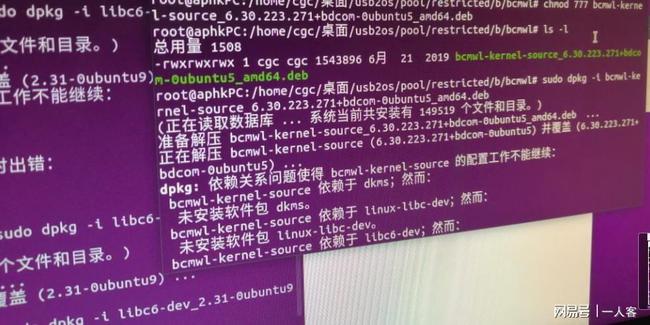
其实用Ubuntu镜像安装的新系统,没有安装很多东西,然而其实也包含了很多东西,这话怎么理解呢,也就是说,它内置了很多软件包,就是没给你安装,而当你在Shell里用命令执行操作的时候,经常会遇到没安装什么什么的,至此你大可不必去网上下载(再说一人客这的电脑也没联网),而直接解压缩iso镜像就能发现新大陆了。
比如gcc了,比如c-compiler了,比如make了。比如无线网卡驱动也就是build-essential了。而这就是解决软件包无法安装问题的基本方法了:用iso本地源来配置。
Ubuntu这样的Linux操作系统,图形化界面下,跟Windows类似一样,双击就可以打开安装软件。不过多数情况还是Shell命令行比较快比较爽。这里会有两个问题,一是权限问题;二是安装依赖问题。
权限问题,用命令chmod就行,或者在图形界面下右击属性里选择。不过由于很多都要root权限,还是在Shell命令行里水到渠成比较方便(熟练命令的情况下)。
依赖问题很麻烦。跟破案一样,一个接着一个。要安装一个软件,可能有N多个依赖。比如你要安装A软件包,它提醒你它依赖于B,C什么的,所以还要安装B软件包C软件包。而当你一个一个解决,先用命令安装B软件包的时候,它又温馨提醒你它依赖于D。所以你又要去先安装D软件包,鬼才知道D是不是又依赖了谁。
敢情Ubuntu操作系统里这软件包一个个的,都跟没长大的孩子一样,太依赖别人。而解决了依赖,还有未配置问题。也就是说,当你命令安装了某个被别人依赖的软件包。它依然出错:依赖关系问题,仍未被配置。而这里你就要用其他命令来解决这个问题了。你要不解决,还是会影响到以后的步骤。一人客的操作经历说明了,直至你把这些基础常见的问题解决了,最后重启了计算机。这个基本的软件安装问题——在没有网络的情况下——才算是被解决。至于文章开头那个网络问题,据了解,人家厂家说根本就不支持Ubuntu的驱动。
这篇关于电脑不能安装linux系统安装软件,没网情况用U盘安装Ubuntu20.04系统后解决不能安装软件问题的操作...的文章就介绍到这儿,希望我们推荐的文章对编程师们有所帮助!








